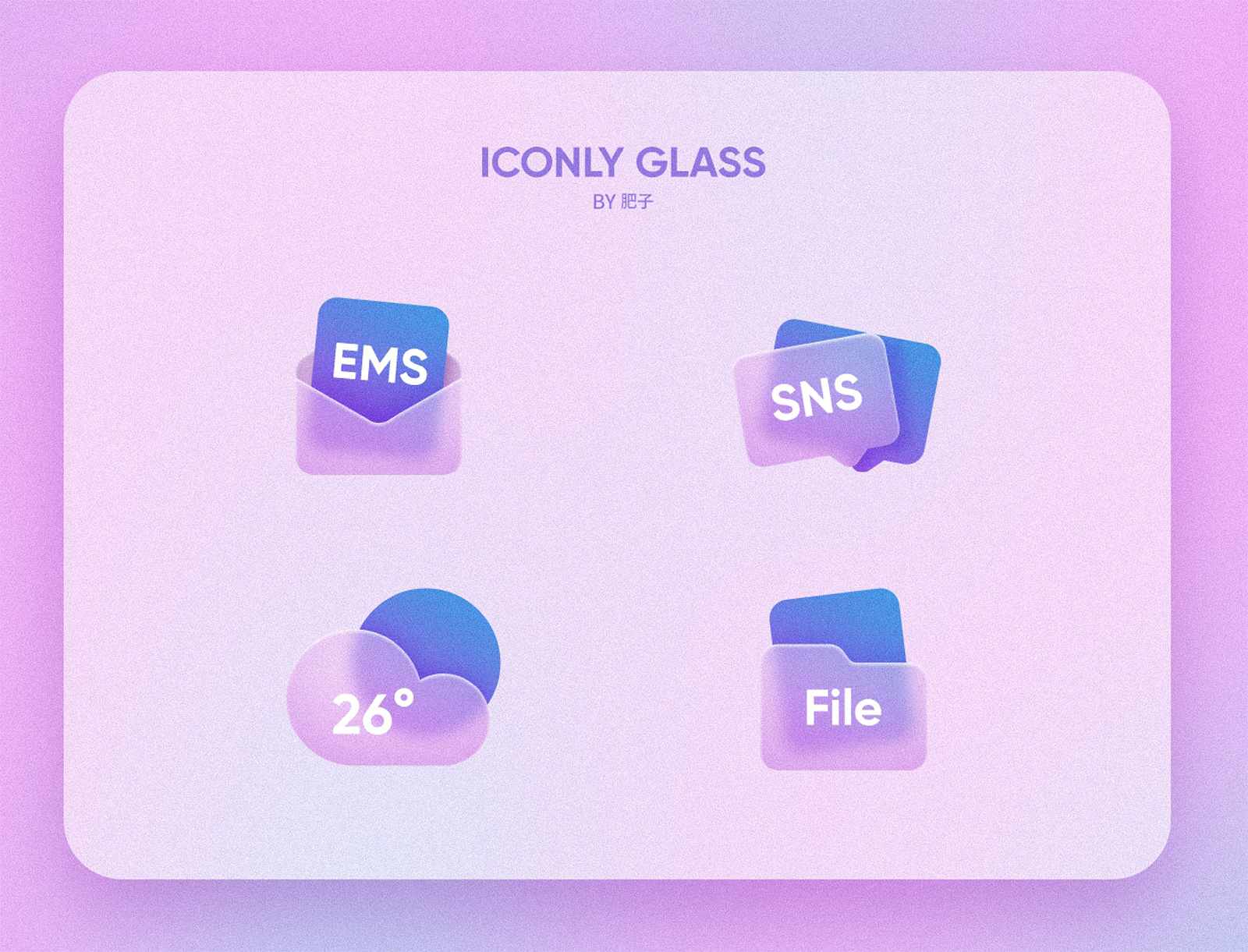Photoshop把曝光不足的照片調亮
我們在給有的數碼照片進行拍攝的時候由于前期準備不是很充分,導致照片出來有一些黑,這個時候我們需要在ps中如何做呢?首先需要吸取它的前景色,把混合模式改一下,我們還需要給他進行一些其他的處理,比如說是調整曲線等,拖動曲線調整以后就達到了提亮的效果,整體來說操作起來還是比較容易,一起通過教程來學習一下吧。
效果圖:

素材:

操作步驟:
第一步:
打開PS,按Ctrl+O將需要調色的背景圖層放入,就得到“背景圖層”圖層

第二步:
按Shift+Ctrl+N新建一個圖層,就得到“圖層 1”圖層;接著在“圖層 1”圖層,按I使用吸管工具,吸取一下背景中某一處顏色眾多的地方并為前景色;然后按Alt+Delete填充剛才吸取的前景顏色;再把混合更改模式改成‘柔光’、把不透明度改成‘25%’





第三步:
按Shift+Ctrl+N新建一個圖層,就得到“圖層 2”圖層;接著在“圖層 2”圖層,按I使用吸管工具,吸取一下人物中某一處顏色眾多的地方并為前景色;然后按Alt+Delete填充剛才吸取的前景顏色;再把混合更改模式改成‘柔光’、把不透明度改成‘25%’





第四步:
點擊選擇:圖層 >新建調整圖層 >曲線,就得到“曲線 1”圖層;接著在“曲線”調整面板,拖動調整曲線標點,使其形成提亮效果,好了后,即可完成。